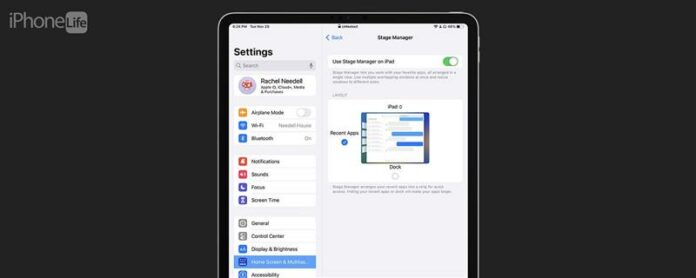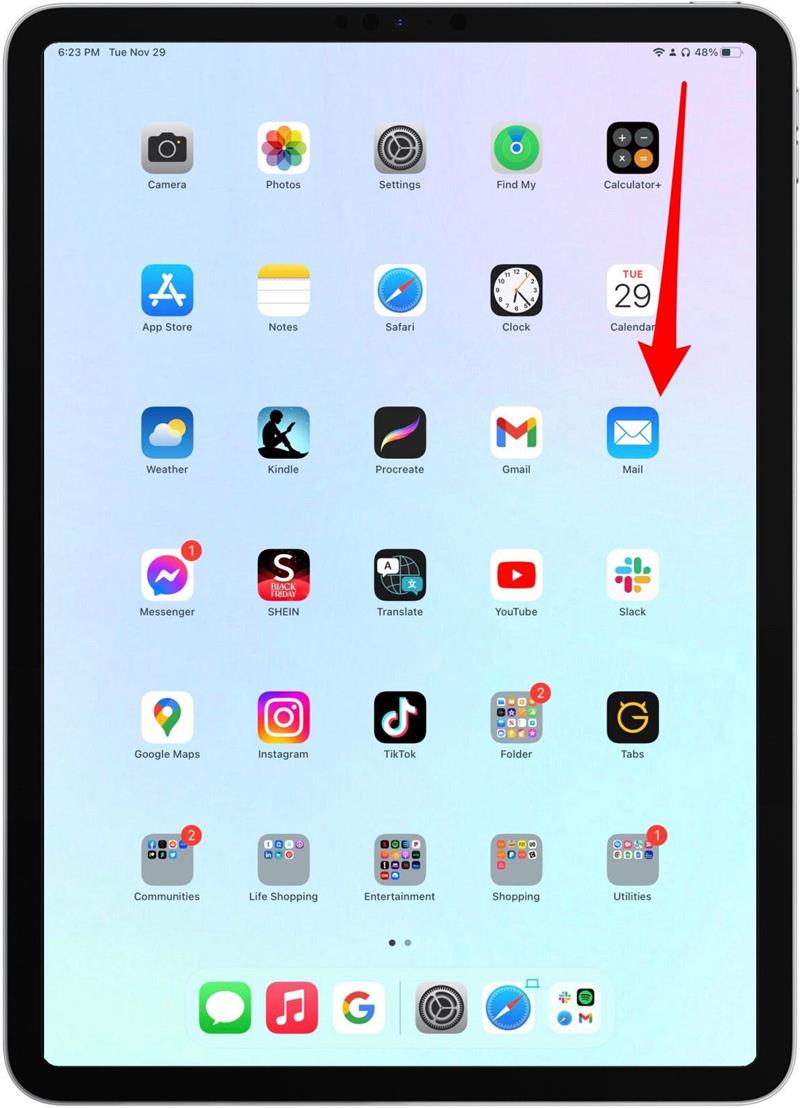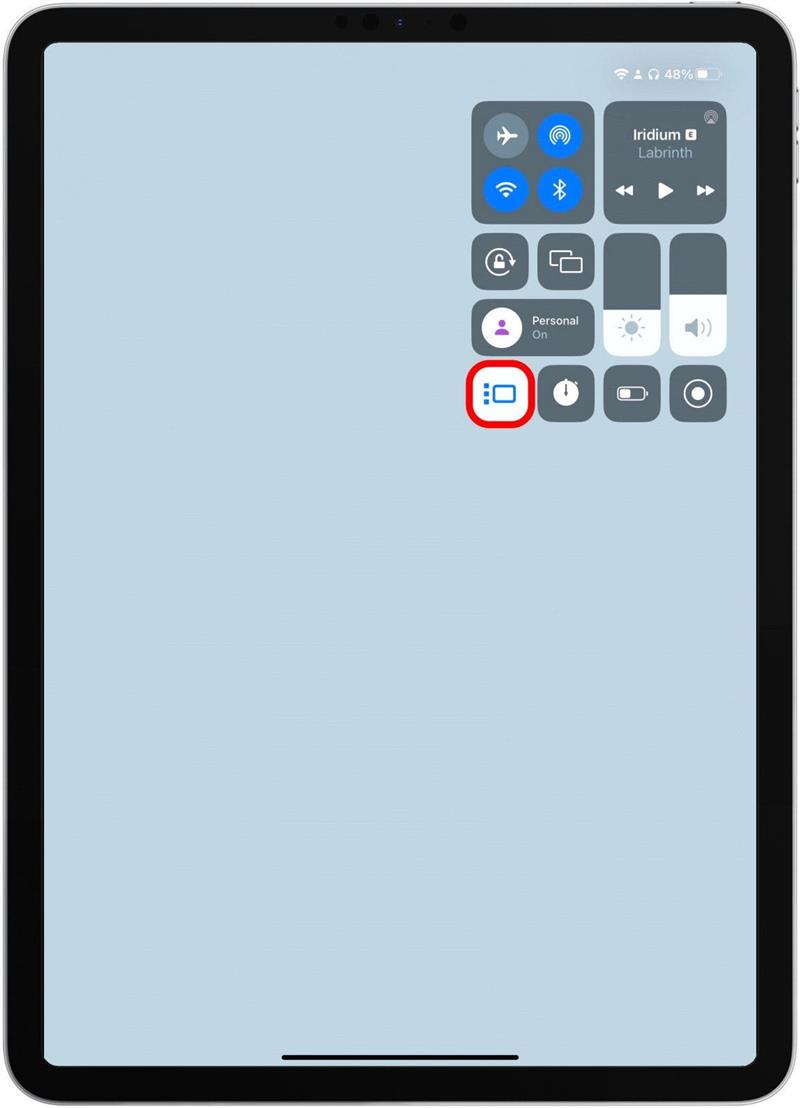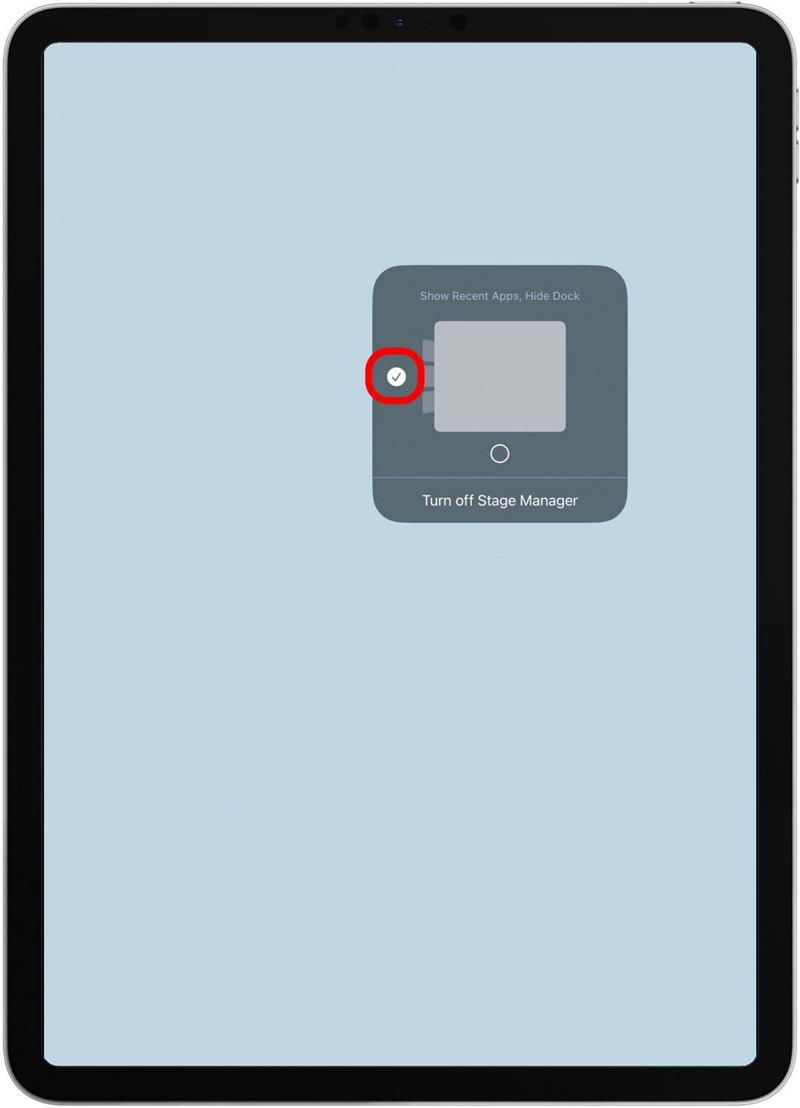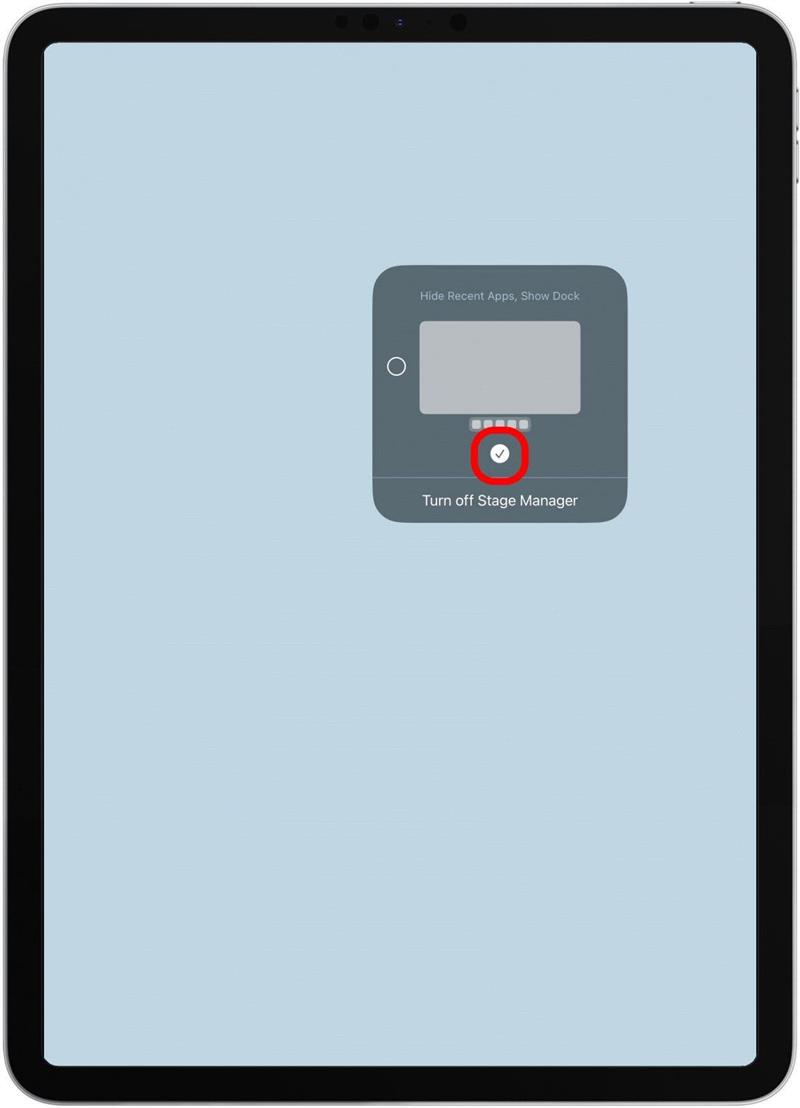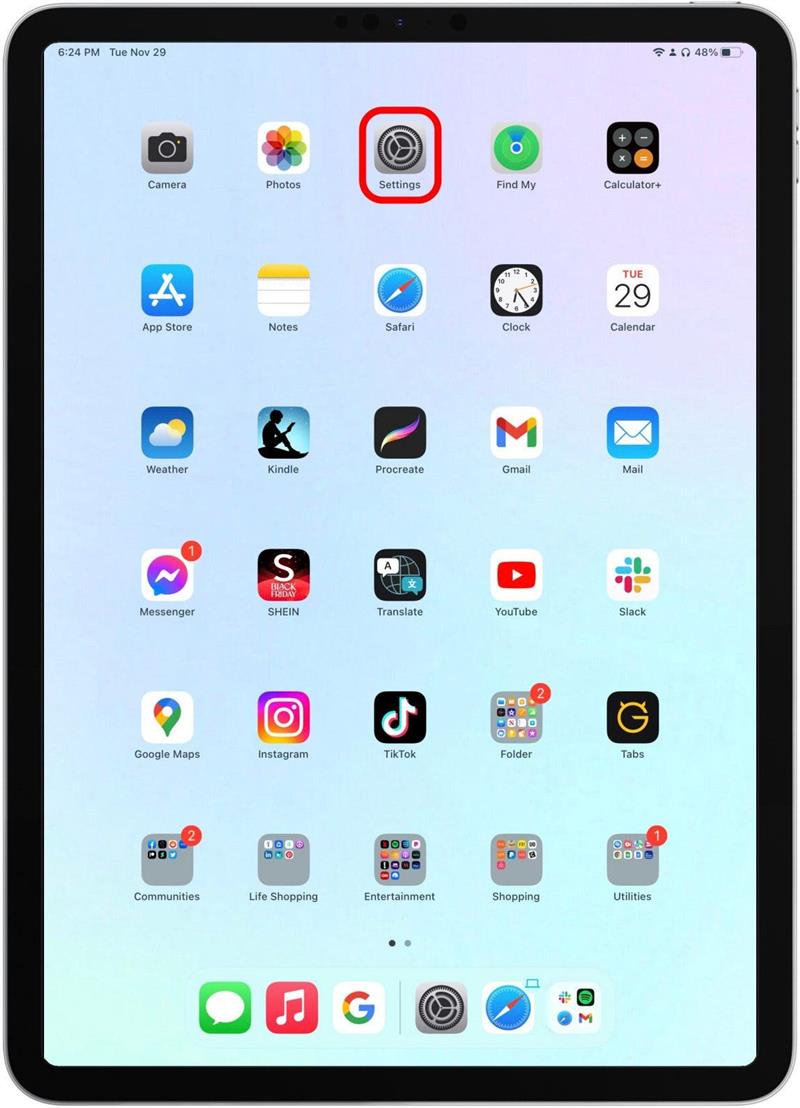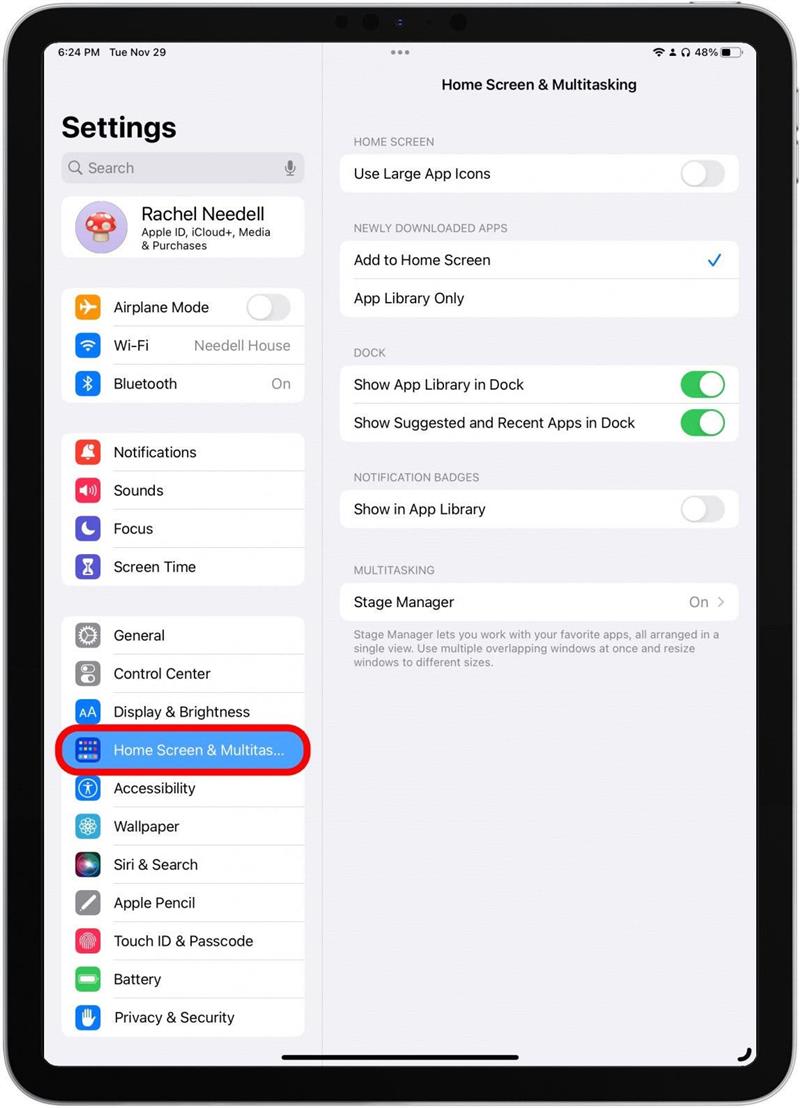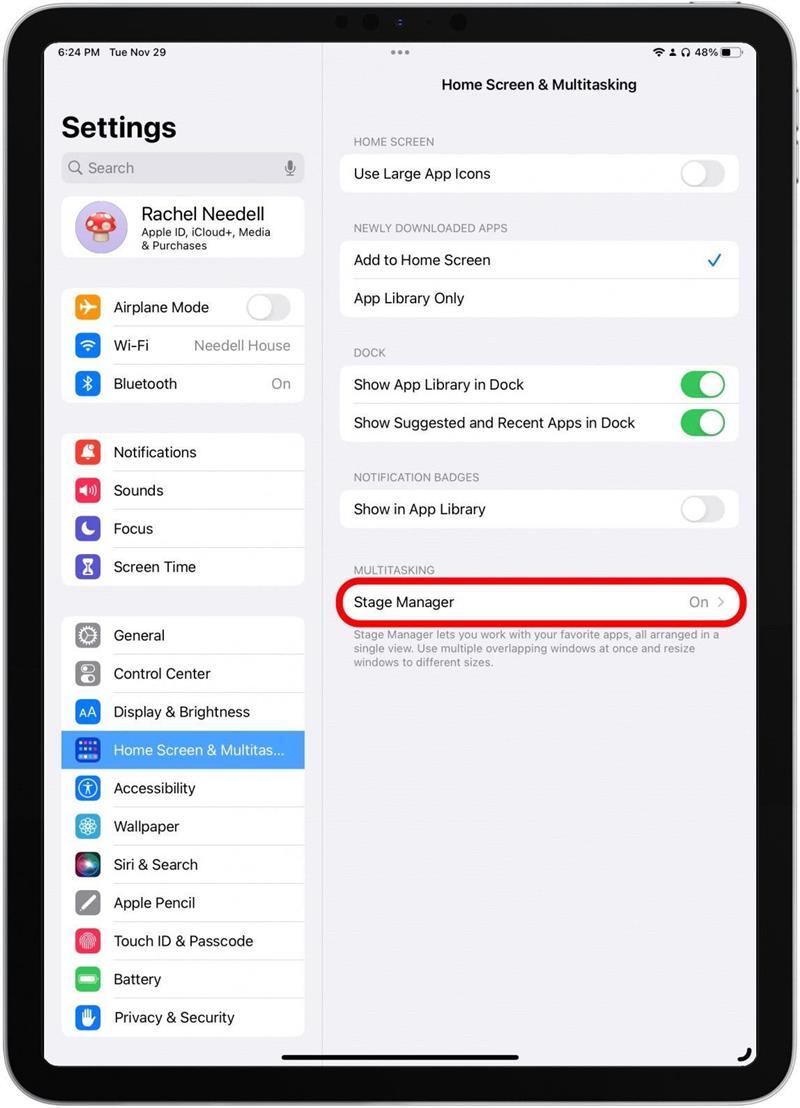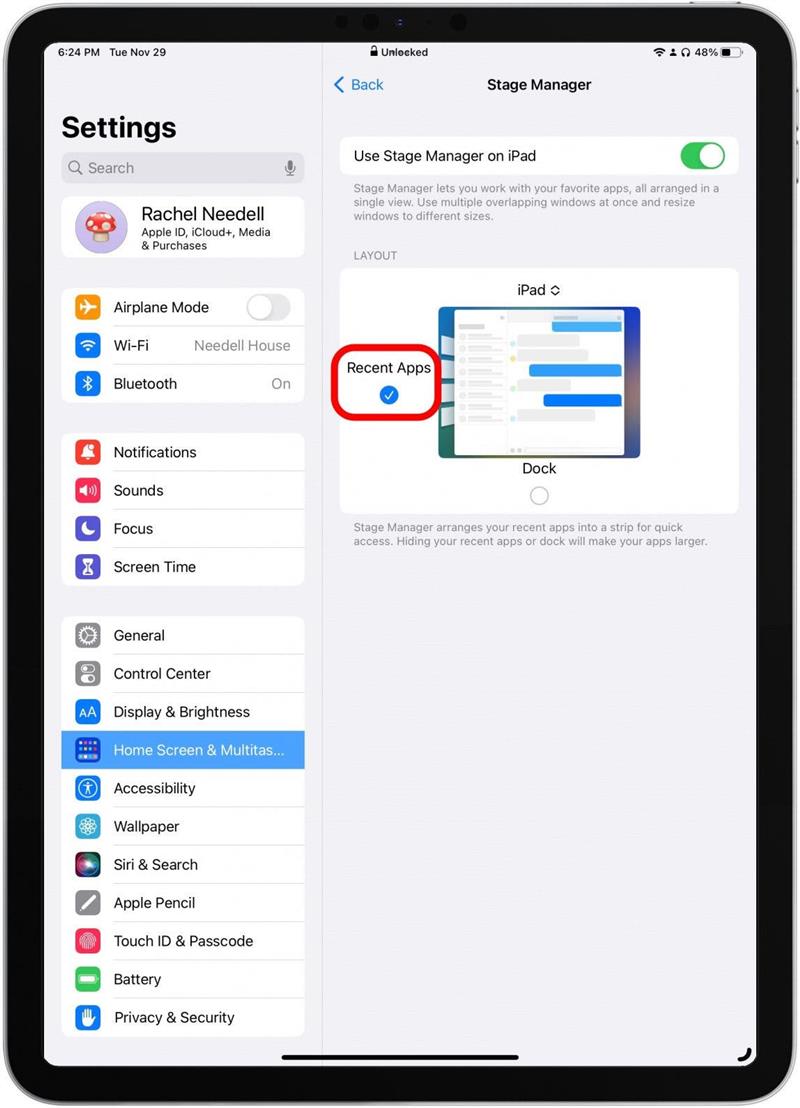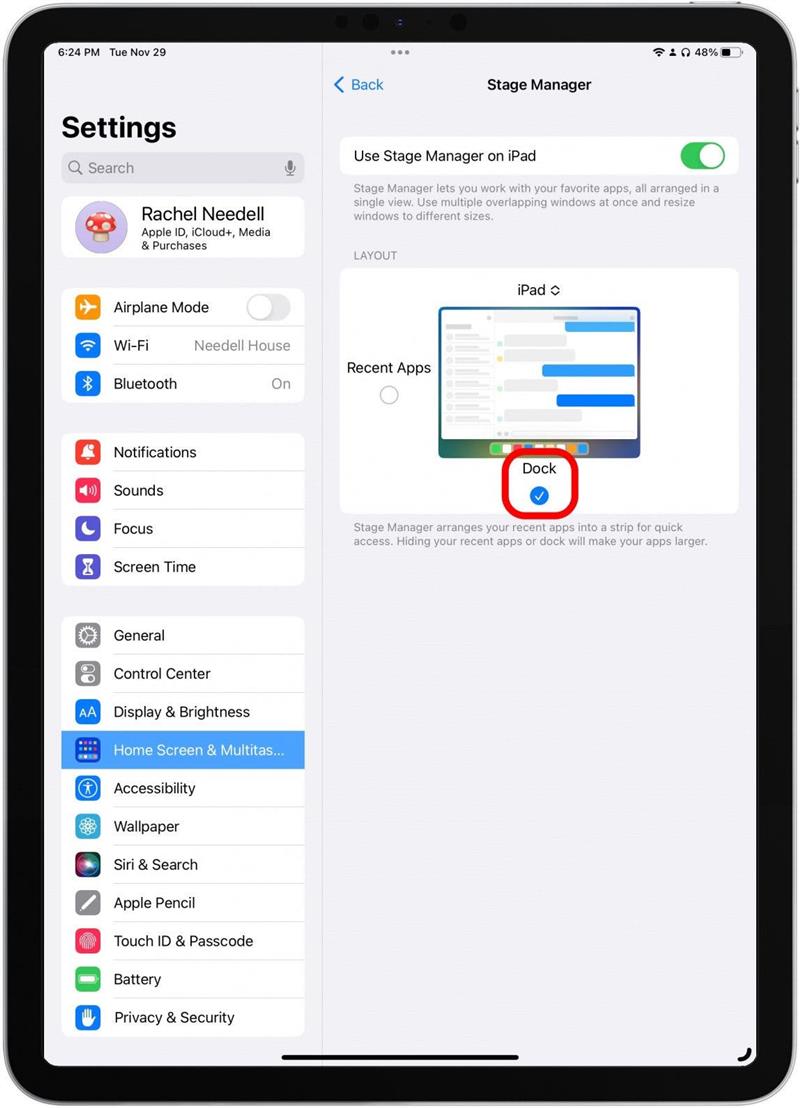Mint valaki, aki szereti a Stage Manager használatát az iPad -en, néha azt tapasztalom, hogy a dokk és az oldalsáv mellett, amely megmutatja a négy legutóbbi alkalmazásodat, útba léphet. Szerencsére ez egy gyors és egyszerű javítás, és elrejteni vagy megmutathatom őket, amikor csak akarok! Megmutatom, hogyan kell ezt megtenni az alábbiakban.
Miért szeretni fogja ezt a tippet
- Gyorsan jelenítse meg és rejti el az iPad dokkját vagy a legutóbbi alkalmazások oldalsávját, amikor csak szükség van a színpadkezelő használatával.
- Tisztítsa meg az iPad képernyőjét, hogy az alkalmazások használata könnyebben láthassa és navigáljon.
- Törölje el a bosszantó zavaró tényezőket az iPad képernyőjén, amikor multitask a Stage Manager -ben.
Hogyan szerkeszthetjük a dokkot és a legutóbbi alkalmazások oldalsó sávját az iPad színpadkezelőjén
Használhatja a Stage Manager -t ezeken az iPad modelleken:
- iPad Pro 12,9 hüvelyk (3. generáció és később)
- iPad Pro 11 hüvelyk (1. generáció és később)
- iPad Air (5. generáció)
Van néhány alkalmazás, amelyet rendszeresen használok, amelyeknek az ablak alján van egy gomb, és azt találom, hogy az iPad dokk gyakran a Stage Manager -ben fedezi. De a legutóbbi alkalmazások oldalsávja is nagy figyelmet fordíthat számomra, amikor dolgozom. Kétféle módon lehet bekapcsolni őket, és szerencsére ez nagyon egyszerű. Ha szereti az ilyen tippeket az Apple eszközök használatáról, feltétlenül regisztráljon ingyenes a nap tippjeire. Hírlevél ! Így kapcsolhatja be őket a vezérlő központon keresztül vagy kikapcsolva.
Szerkessze a dokkot és a legújabb alkalmazásokat a színpadi menedzseren a Control Center segítségével
- Az iPad otthoni képernyőjéről csúsztassa le a jobb felső saroktól a Control Center eléréséhez.

- Nyomja meg a Stage Manager gombot gombot.

- Ellenőrizze vagy törölje a bal oldali kör jelölését, hogy megjelenítse vagy elrejtse a legutóbbi alkalmazások oldalsávját. Amikor ellenőrizzük, akkor megjelenik, amíg a Stage Manager -ben dolgozik.

- Ellenőrizze vagy törölje az alján lévő kör jelölését, hogy megmutassa vagy elrejtse a dokkot. Amikor ellenőrizzük, akkor megjelenik, amíg a Stage Manager -ben dolgozik.

És ez minden, amire szükség van! Ez az én preferált módja annak, hogy megmutassam vagy elrejtsem a dokkomat, mert gyorsan elrejtem, és visszahozhatom, amikor szükségem van rá.
Szerkessze a dokkot és a legújabb alkalmazásokat a Stage Manager -en a Beállításokon keresztül
Ha nem rendelkezik a Stage Manager gombjával a Vezérlőközpontban, akkor a The Stage Manager szerkesztése a beállításokon keresztül.
- Az iPad otthoni képernyőjén koppintson a beállítások elemre.

- Koppintson a kezdőképernyő és a multitasking elemre.

- Koppintson a Stage Manager elemre.

- Ellenőrizze vagy törölje a bal oldali kör jelölését, hogy megjelenítse vagy elrejtse a legutóbbi alkalmazások oldalsávját. Amikor ellenőrizzük, akkor megjelenik, amíg a Stage Manager -ben dolgozik.

- Ellenőrizze vagy törölje az alján lévő kör jelölését, hogy megmutassa vagy elrejtse a dokkot. Amikor ellenőrizzük, akkor megjelenik, amíg a Stage Manager -ben dolgozik.

És így jeleníti meg vagy elrejti a legutóbbi alkalmazásokat, és dokkolja az iPad -en, miközben a Stage Manager használata. Nagyon örülök, hogy kitaláltam, hogyan kell ezt megtenni, mert ez valóban javította a könnyedséget, amellyel bizonyos alkalmazásokat használhatok a színpadi menedzserrel. Ez csak egy újabb oka annak, hogy azt találom, hogy az iPad nagyobb rajongójává válok, minél hosszabb ideig használom!